Heim >Software-Tutorial >Computer Software >Detaillierte Schritte zum Komprimieren der Videogröße in Format Factory
Detaillierte Schritte zum Komprimieren der Videogröße in Format Factory
- WBOYWBOYWBOYWBOYWBOYWBOYWBOYWBOYWBOYWBOYWBOYWBOYWBnach vorne
- 2024-04-28 13:49:282076Durchsuche
Das Video ist riesig und schwer zu übertragen? Keine Sorge, der PHP-Editor Banana bietet Ihnen ein detailliertes Tutorial zum Komprimieren der Videogröße mit Format Factory und zeigt Ihnen Schritt für Schritt, wie Sie Ihre Probleme einfach lösen können. In diesem Artikel werden die wichtigsten Kenntnisse der Formatfabrik wie Komprimierungseinstellungen und Parameterauswahl ausführlich vorgestellt. Durch das Lesen der folgenden Inhalte können Sie die Techniken der Videokomprimierung beherrschen, große und aufgeblähte Dateien sofort in kleine und praktische Dateien umwandeln und den Spaß am Teilen von Videos genießen.
Öffnen Sie Format Factory und wählen Sie in der Videoleiste das Videoformat aus, das Sie verarbeiten möchten.
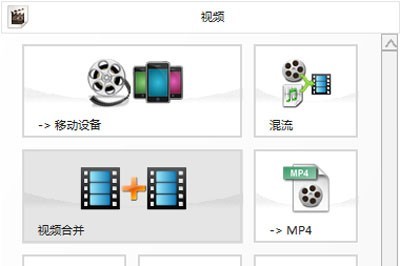
Hier nehmen wir das MP4-Videoformat als Beispiel. Klicken Sie auf MP4, um die Einstellungsseite aufzurufen, klicken Sie auf Datei hinzufügen und wählen Sie das gewünschte Video aus Um die Videogröße zu komprimieren, ohne die Qualität des Videos zu beeinträchtigen, müssen Sie mit den beiden Parametern der Videolautstärke beginnen und Bildschirmgröße.
Zu diesem Zeitpunkt passen wir die Bildschirmgröße des Videos so an, dass sie kleiner als das Originalvideo ist, und passen die Lautstärkeregelungsoption von 100 % auf 50 % an. Eine direktere Methode besteht darin, die Größenbeschränkung (MB) direkt anzupassen ) auf die gewünschte Videogröße. 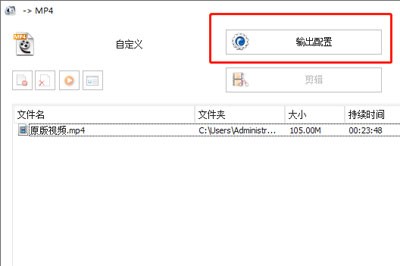
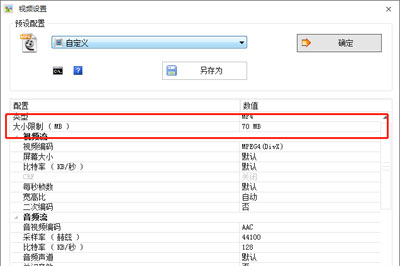 Beachten Sie, dass die direkte Anpassung der Größenbeschränkung die Qualität des konvertierten Videos erheblich beeinträchtigt und es zu Unschärfe, fehlendem Videoinhalt usw. kommen kann.
Beachten Sie, dass die direkte Anpassung der Größenbeschränkung die Qualität des konvertierten Videos erheblich beeinträchtigt und es zu Unschärfe, fehlendem Videoinhalt usw. kommen kann. 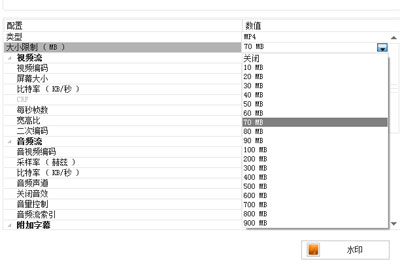
Natürlich können Sie die Optionen für niedrige Qualität und Größe auch direkt in den Voreinstellungen der Software auswählen. Wenn Sie fertig sind, klicken Sie auf „OK“, stellen Sie das zu konvertierende Video dann automatisch in den Vordergrund und klicken Sie zum Konvertieren oben auf die Schaltfläche „Start“.
Hinweis: Die Geschwindigkeit der Konvertierung hängt von der Verarbeitungsgeschwindigkeit Ihres Computers ab.
Nachdem die Konvertierung abgeschlossen ist, können Sie den Konvertierungseffekt unten sehen kann direkt von mehr als 100 MB sehen. Die Videogröße wird direkt auf 60 MB reduziert, und der Effekt ist offensichtlich, was die Leistungsfähigkeit von Format Factory zeigt. Wenn Sie der Meinung sind, dass der Konvertierungseffekt nicht gut ist, können Sie natürlich dem folgen
Das obige ist der detaillierte Inhalt vonDetaillierte Schritte zum Komprimieren der Videogröße in Format Factory. Für weitere Informationen folgen Sie bitte anderen verwandten Artikeln auf der PHP chinesischen Website!
In Verbindung stehende Artikel
Mehr sehen- So markieren Sie mit CAD alle Maße mit einem Klick
- So zeigen Sie Sammlungen auf Enterprise WeChat an
- So verwenden Sie Tastenkombinationen, um PS-Vorgänge auf Ihrem Computer rückgängig zu machen
- So stellen Sie abgelaufene oder bereinigte Computerdateien kostenlos wieder her. Was tun, wenn nicht heruntergeladene Dateien ablaufen?
- So deinstallieren Sie die 360 Wallpaper-Software und ihre Desktop-Version vollständig

